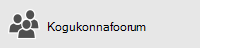Märkus.: See artikkel on oma töö ära teinud ja aegub peagi. Kuna soovime vältida tõrketeateid selle kohta, et ühte või teist lehte ei leitud, eemaldame lingid, millest oleme teadlikud. Kui olete ise loonud sellele lehele viivaid linke, eemaldage need. Üheskoos aitame tagada veebi korraspüsimise.
Saate häälestada sündmusi mis tahes enda saadaolevas kalendris või kutsuda teisi oma sündmustele, et luua koosolekuid. Sündmustel saab olla kindel alguse- ja lõpuaeg, samuti saavad need olla märgitud kogupäevasündmusteks.
Uue sündmuse koostamine
-
Valige kalendris päev, mil soovite sündmuse toimumist või valige kalendri ülaosas uus sündmus .
-
Sisestage sündmuse nimi, valige sündmuse algus-ja lõpuaeg, sisestage asukoht ja määrake meeldetuletuse aeg. Sündmuse kogu päeva sündmuse tegemiseks valige kogu päev.
Märkus.: Kui teil on mitu kalendrit, valige sündmuse nime kohal rippmenüü ja valige Kalender, kuhu soovite sündmuse lisada.
-
Saate lisada oma sündmusele rohkem üksikasju või kutsuda teisi inimesi. Kui te ei näe neid suvandeid, valige rohkem üksikasju .
-
Valige ripploendist Kuva , et valida, kuidas soovite sündmuse kalendris kuvada. Valikuvõimalused on Vaba, Ebalev, Hõivatud ja Kontorist väljas.
-
Kui soovite, et sündmus oleks privaatne, valige tabalukuikoon. Sündmuse üksikasjad ei ole nähtavad kõigile, kes teie kalendrit ühiskasutusse annavad.
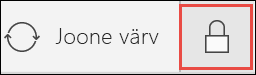
Märkus.: Telefonis või tahvelarvutis peate mõnele suvandile juurdepääsemiseks klõpsama lehe allservas asuvat kolme punkti.
-
Teiste kutsumiseks Tippige meiliaadress väljale Kutsu kedagi . Koosolekule saate lisada mitu inimest.
Märkus.: Telefonis või tahvelarvutis valige teiste kutsumiseks koosolekule kuva ülaosas Inimesed.
-
-
Kui olete lõpetanud, valige sündmuse jaoks Salvesta või koosolekule saatmiseks .
Märkus.: Koosolekukutse korral salvestab koosoleku saatmisel koosoleku teie kalendrisse ja saadab kutse kõigile koosolekule kutsutud isikutele.
Korduva sündmuse häälestamine
-
Valige kalendri ülaservas uus sündmus .
-
Valige uuele sündmusele või koosolekukutsele tööriistaribalt Korda.
-
Jaotisse Korda sisestage alguskuupäev.
-
Vajaduse korral valige suvandi Iga nädal kõrval olev rippmenüü, et muuta sündmuse korduvuseks Iga päev, Iga kuu või Iga aasta.
-
Valige sündmuste vaheline intervall. Kui soovite näiteks luua sündmuse, mis toimub igal esmaspäeval, kolmapäeval ja reedel, valige iganädalane sündmus, seejärel märkige ruudud e, kja r. Iga kuu esimesel reedel toimuva sündmuse loomiseks valige üks kord kuus , seejärel saate valida esimese, teise, kolmanda, neljanda või viimase suvandi ja nädalapäeva.
-
Kui soovite korduva sündmuse lõpetada kindlal kuupäeval, valige lõpukuupäev.
-
Kui olete lõpetanud, valige sündmuse jaoks Salvesta või koosolekule saatmiseks .